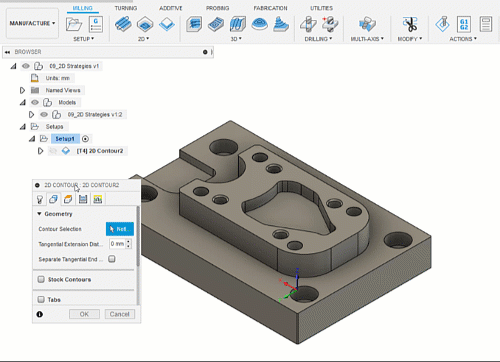Avvertimenti ed errori: riferimenti
Dopo aver creato un percorso utensile nell'area di lavoro Produzione, il percorso utensile può a volte essere contrassegnato con un simbolo di avvertimento. Il simbolo del punto esclamativo giallo indica che un percorso utensile è stato creato correttamente ma con uno o più avvertimenti.
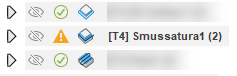
Se un percorso utensile richiede la rigenerazione, viene contrassegnato con un simbolo di errore che viene visualizzato come un punto esclamativo rosso per informare che il percorso utensile non è aggiornato.
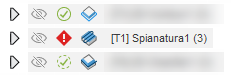
Esempio di avvertimento
Quando viene visualizzato un avvertimento, fare doppio clic sul punto esclamativo giallo del triangolo per visualizzarlo.
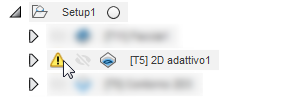
Nell'immagine seguente, il percorso utensile 2D adattivo non può lavorare le aree selezionate perché non c'è abbastanza spazio per una rampa con le impostazioni specificate.

In questo modo viene visualizzato il seguente avvertimento nel registro:
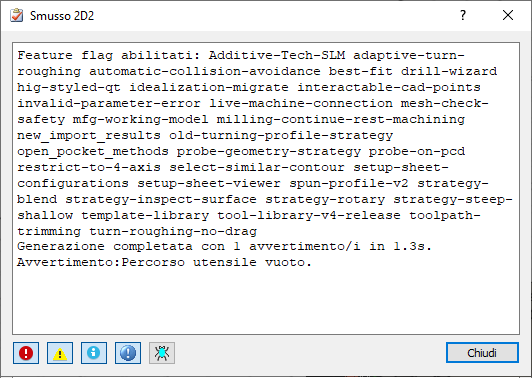
Le impostazioni della rampa sono:
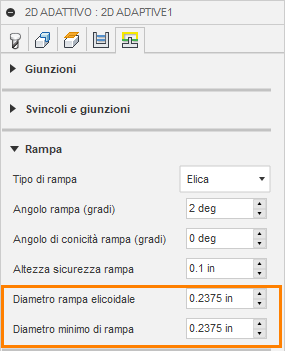
L'illustrazione sottostante mostra che avere un Diametro minimo di rampa di 0,6 poll. e un Diametro utensile di 0,375 poll. significa che non è possibile eseguire il ramping dell'utensile nel movimento di taglio.
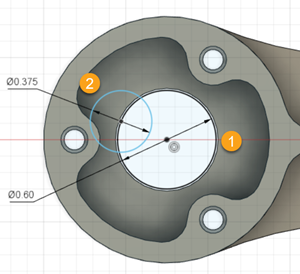
1 - Diametro minimo di rampa
2 - Diametro utensile
L'illustrazione sottostante mostra come modificare il Diametro minimo di rampa a 0,3 poll. e un Diametro utensile di 0,375 poll. significa che non è possibile eseguire il ramping dell'utensile nel movimento di taglio senza urtare la parte.
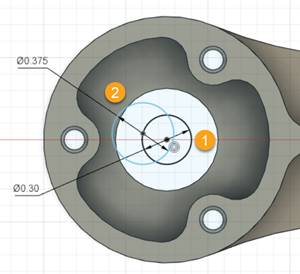
1 - Diametro minimo di rampa
2 - Diametro utensile
Dopo aver modificato il Diametro minimo di rampa, non esiste più un percorso utensile vuoto:

Nascondi avvisi
Se si decide che un avviso per un'operazione non richiede ulteriore attenzione, è possibile scegliere di nascondere l'avviso dal browser per concentrarsi su altri avvisi o errori. L'avviso rimane nascosto finché l'operazione viene rigenerata. Gli errori restano sempre visibili.
Nel browser, fare clic sull'icona di avvertimento per visualizzare l'avvertimento nel registro.
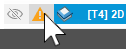
Selezionare la casella di controllo Nascondi avvisi.
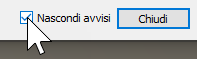 Nota: È comunque possibile visualizzare gli avvertimenti facendo clic con il pulsante destro del mouse sull'operazione nel browser e selezionando Mostra registro log.
Nota: È comunque possibile visualizzare gli avvertimenti facendo clic con il pulsante destro del mouse sull'operazione nel browser e selezionando Mostra registro log.
Esempio di errore
Nella maggior parte dei casi, un percorso utensile non viene aggiornato perché la geometria cui fa riferimento è stata modificata.
Nell'animazione seguente, un percorso utensile viene creato facendo riferimento ad una geometria come Selezione contornatura per poi modificarla. In questo modo il percorso utensile non viene aggiornato. Il percorso utensile viene rigenerato e viene fatto riferimento automaticamente alla nuova geometria.
Per rigenerare un percorso utensile, fare clic con il pulsante destro del mouse sul percorso utensile e selezionare Genera.